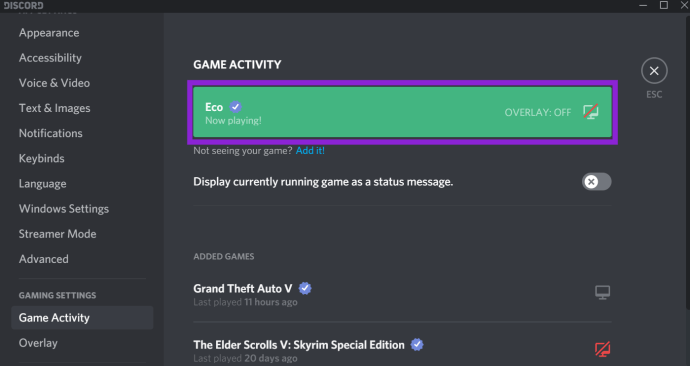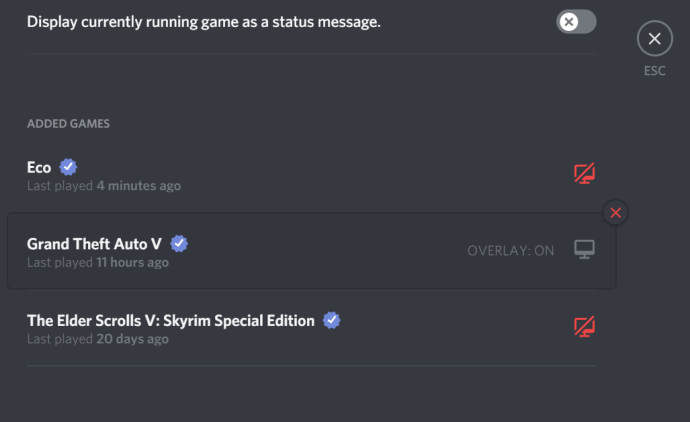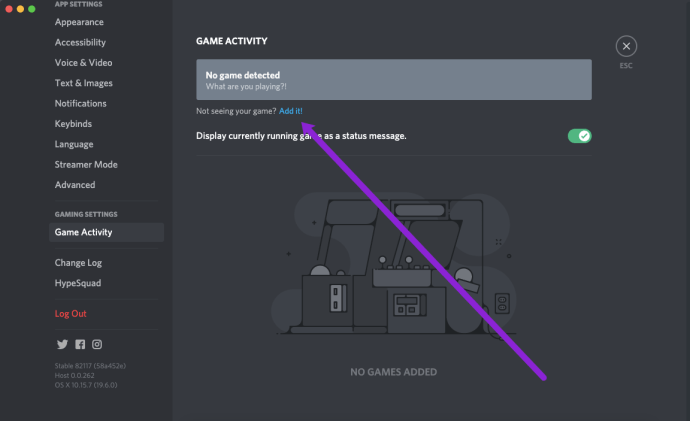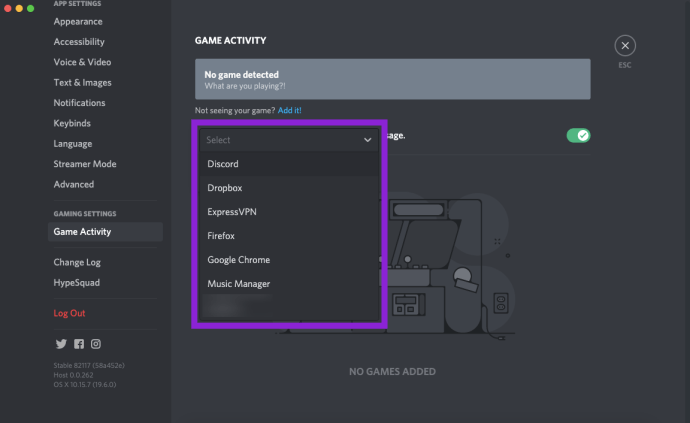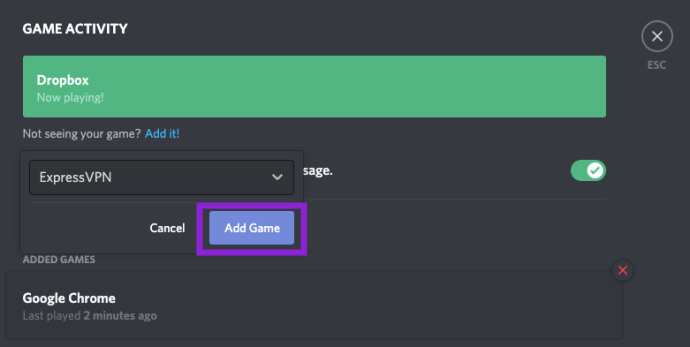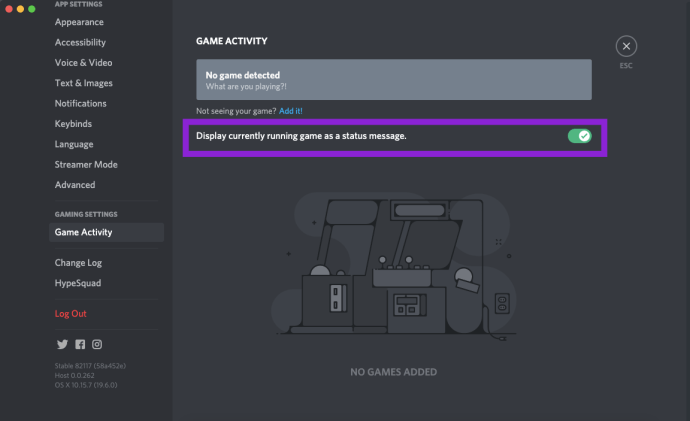ডিসকর্ড সবচেয়ে জনপ্রিয় এক (যদি না হয় দ্য সবচেয়ে জনপ্রিয়) গেমারদের জন্য যোগাযোগের অ্যাপ। এটি গেমারদের জন্য প্রচুর পরিমাণে দরকারী সুবিধা এবং বিকল্পগুলি অফার করে এবং যে কোনও গেমের সাথে যতটা সম্ভব নির্বিঘ্নে ব্যাকগ্রাউন্ডে কাজ করার জন্য তৈরি করা হয়েছে।

সাধারণত, ডিসকর্ড নতুন ইনস্টল করা গেমগুলিকে চিনবে এবং সেগুলি হোম ট্যাবে লাইব্রেরি বিভাগে প্রদর্শন করবে। যাইহোক, কিছু গেমগুলি কেবল সেখানে থাকবে না এবং, ভুল দিনে, এটি বিরক্তিকর ছাড়িয়ে যেতে পারে, এমনকি যদি এটি জিনিসের বিশাল পরিকল্পনায় একটি বিশাল সমস্যা নাও হয়।
বিরোধ
প্রথম এবং সর্বাগ্রে, ডিসকর্ড একটি যোগাযোগ অ্যাপ। এটি প্রাথমিকভাবে গেমারদের লক্ষ্য করে, তবে অন্যান্য সম্প্রদায় এটি ব্যবহার করে বলে জানা গেছে। উদাহরণস্বরূপ, অনেক ক্রিপ্টো (ব্লকচেন) স্টার্টআপ এই চ্যাট অ্যাপে ফিরে আসে কারণ এটিতে প্রতি চ্যানেলে উপস্থিত ব্যবহারকারীর সংখ্যার সীমা নেই এবং কারণ এটি নিয়ন্ত্রণ করা খুব সহজ, নিষেধাজ্ঞা এবং প্রতিবেদনের সাথে সম্পূর্ণ যা নির্বিঘ্নে কাজ করে।
বলা হচ্ছে, ডিসকর্ড মূলত গেমিং সম্প্রদায় দ্বারা ব্যবহৃত হয়। আপনি আপনার প্রিয় গেমটি খেলার সময় ব্যাকগ্রাউন্ডে কাজ করার জন্য ডিজাইন করা ভয়েস-চ্যাট এবং পাঠ্য বিকল্পগুলির সাথে আসা ব্যক্তিগত সার্ভারগুলি ব্যবহার করে সমন্বয় করার এটি একটি জায়গা। গত কয়েক বছরে, ডিসকর্ডের জনপ্রিয়তা আকাশচুম্বী হয়েছে, মূলত জনপ্রিয় গেম যেমন PUBG এবং Minecraft-এর কারণে। ডিসকর্ড অ্যাপ ব্যবহার করার চেয়ে একটি সম্পূর্ণ সার্ভারে যোগাযোগ করার কোন সহজ উপায় নেই।
ডিসকর্ড মূলত যা করে তা হল একটি বার্তা বোর্ড, একটি চ্যাট লবি এবং একটি ভিওআইপি চ্যাটের বৈশিষ্ট্যগুলিকে একটি একক পরিবেশে নিয়ে আসা৷ এটি মোবাইল এবং ডেস্কটপ উভয় সংস্করণেই আসে।

ডিসকর্ড গেম অ্যাক্টিভিটি
ডিসকর্ডের সত্যিই একটি লাইব্রেরি পার্সে নেই। এটা কি আছে গেম কার্যকলাপ. এই বৈশিষ্ট্যটি অন্যদের জানতে দেয় যে আপনি কোন গেমটি খেলছেন এবং এমনকি আপনি অতীতে খেলেছেন এমন গেমগুলির একটি তালিকাও রাখে৷
যখন একটি গেম ডিসকর্ডের মতো একই ডিভাইসে চলছে, তখন ডিসকর্ড স্বয়ংক্রিয়ভাবে 'গেম অ্যাক্টিভিটি' বিভাগে গেমটি প্রদর্শন করবে। অ্যাপ্লিকেশনটি আপনার ডিভাইসে চলমান যেকোনো প্রক্রিয়া সনাক্ত করতে পারে এবং আপনি বর্তমানে যে গেমটি খেলছেন তা দেখাতে পারে।
ডিসকর্ডে আপনার গেম অ্যাক্টিভিটি দেখতে, এটি করুন:
- আপনার গেম শুরু করুন এবং ডিসকর্ড খুলুন।
- নীচের বাম-হাতের কোণে সেটিংস কগ-এ ক্লিক করুন।

- 'গেম অ্যাক্টিভিটি'-তে ক্লিক করুন।

- আপনি এখন যে গেমটি খেলছেন তা স্বয়ংক্রিয়ভাবে প্রদর্শিত হবে।
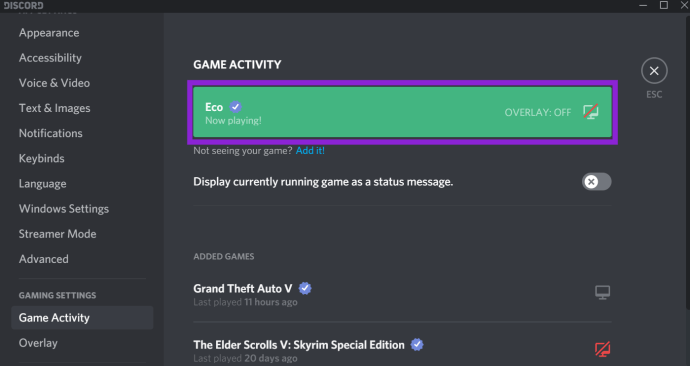
- আপনি আগে খেলেছেন এমন গেমগুলির একটি তালিকা দেখতে নিচে স্ক্রোল করুন।
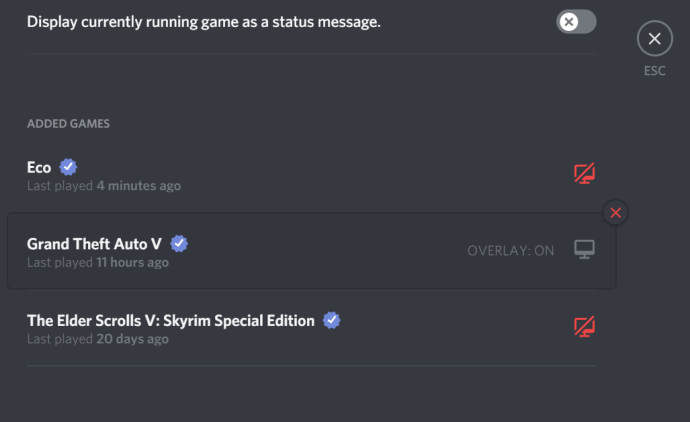
আপনি যদি দেখতে চান যে অন্য কেউ কী খেলা খেলছে, ডিসকর্ডের উপরের ডানদিকের কোণায় 'বন্ধুদের'-এ ক্লিক করুন। তারপর, আপনার বন্ধুদের এবং তারা বর্তমানে যে গেমটি খেলছে তা দেখুন।

অবশ্যই, ব্যবহারকারীরা সর্বদা এই স্ট্যাটাসটি বন্ধ করতে পারে এবং আমরা আপনাকে নীচে তা কীভাবে করতে হবে তা দেখাব। কিন্তু, যদি কোনো কারণে আপনার গেমটি না দেখায়, আপনি আপনার পছন্দের গেমগুলিকে Discord-এ যোগ করতে পারেন।
কিভাবে গেম কার্যকলাপ পরিবর্তন করতে হয়
যদিও ডিসকর্ড আমাদের একটি লাইব্রেরি বিকল্প দেয় না, এটি আমাদের একটি গেম অ্যাক্টিভিটি বিকল্প দেয়। সৌভাগ্যবশত, আমরা যে স্ট্যাটাস করতে পারি আমরা যা চাই তা বলতে পারি!
যদি আপনার গেম লাইব্রেরি আপনি যে গেমগুলি খেলছেন তা না দেখায়, আপনি সহজেই এটি যোগ করতে পারেন। এখানে কিভাবে:
- আপনার ডিভাইসে ডিসকর্ড খুলুন এবং আপনি যে গেমটি খেলছেন সেটি খুলুন।
- নীচের ডানদিকের কোণায় ব্যবহারকারী সেটিংস আইকনে ক্লিক করুন।

- নিচে স্ক্রোল করুন এবং 'গেম অ্যাক্টিভিটি'-তে ক্লিক করুন।

- গেম অ্যাক্টিভিটির অধীনে 'এটা যোগ করুন' হাইপারলিংকে ক্লিক করুন।
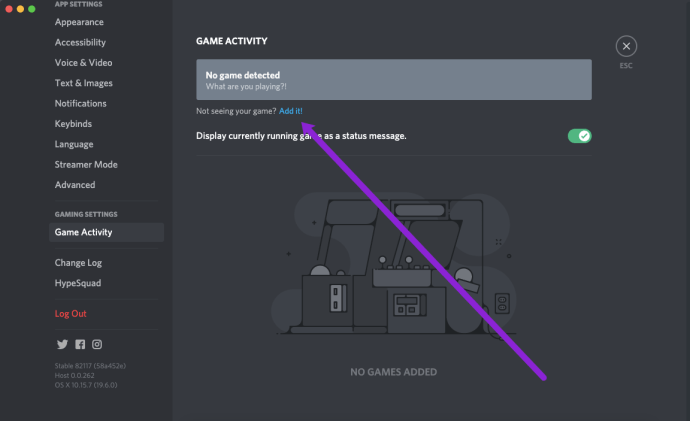
- ড্রপডাউন তালিকা থেকে আপনার গেম নির্বাচন করুন.
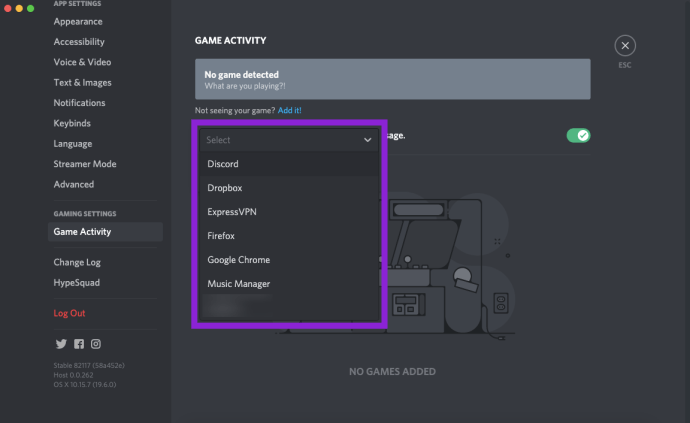
- পপ-আপ উইন্ডোর নীচের ডানদিকের কোণায় 'অ্যাড গেম'-এ ক্লিক করুন।
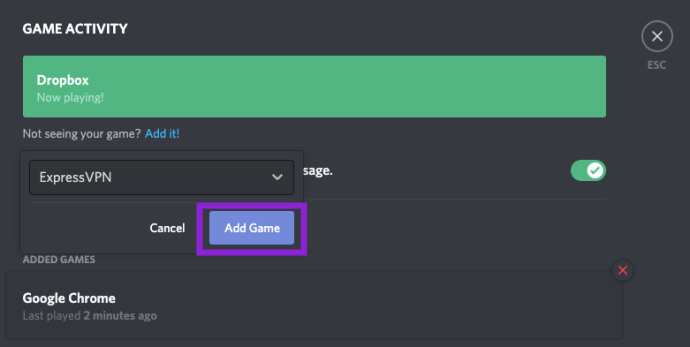
এটি একটি সত্যিই সহজ প্রক্রিয়া যা মাত্র কয়েক মিনিট সময় নেয়। আপনি এটিকে আপনার বন্ধুদের সাথে জগাখিচুড়ি করতে বা আপনি যে গেমটি সত্যিই খেলছেন সেটি লুকানোর জন্য ব্যবহার করতে পারেন!
গেম অ্যাক্টিভিটি কীভাবে বন্ধ করবেন
আপনি অন্য ব্যক্তির থেকে আপনার বর্তমান কার্যকলাপ লুকাতে চাইতে পারেন অনেক কারণ আছে. কোনও নির্দিষ্ট গেমারের সাথে খেলা থেকে আপনার বিরতি প্রয়োজন হোক বা আপনি এমন একটি গেম খেলছেন যেটি সম্পর্কে কেউ জানুক না কেন, আপনি Discord-এ আপনার গেম কার্যকলাপ লুকিয়ে রাখতে পারেন।
আপনাকে যা করতে হবে তা হল ডিসকর্ড খুলুন এবং এই পদক্ষেপগুলি অনুসরণ করুন:
- নীচের বাম-হাতের কোণে Setting cog-এ ক্লিক করুন।

- 'গেম অ্যাক্টিভিটি'-তে ক্লিক করুন।

- 'বর্তমানে চলমান গেমটি একটি স্থিতি বার্তা হিসাবে প্রদর্শন করুন' এর পাশের বিকল্পটি টগল করুন।
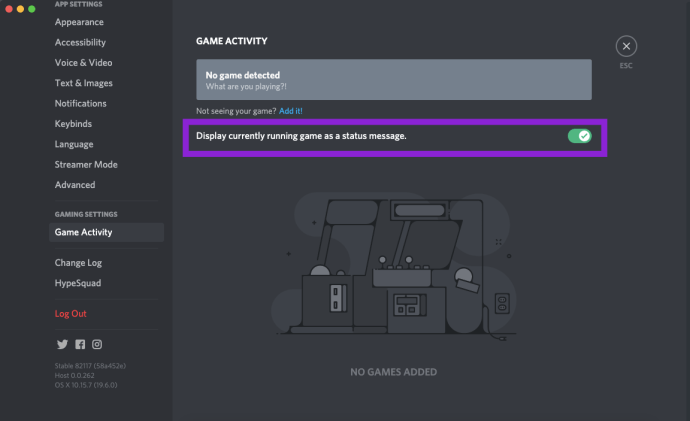
এই বিকল্পটি বন্ধ করার অর্থ হল আপনি কোন গেমটি খেলছেন তা অন্যরা দেখতে পাবে না। অবশ্যই, আপনি নীচের ডানদিকের কোণায় আপনার ডিসকর্ড অবতারে ক্লিক করে আপনার অনলাইন স্থিতি সম্পূর্ণরূপে বন্ধ করতে পারেন।
সচরাচর জিজ্ঞাস্য
আমি ডিসকর্ডে 'গেম অ্যাক্টিভিটি' দেখতে পাচ্ছি না। কি হচ্ছে?
'গেম অ্যাক্টিভিটি' বিকল্পটি শুধুমাত্র ডিসকর্ড অ্যাপ্লিকেশনে উপলব্ধ। আপনি যদি একটি ওয়েব ব্রাউজার ব্যবহার করেন তবে আপনি 'গেম অ্যাক্টিভিটি' দেখতে পাবেন না।

আপনি যদি এই বিকল্পটি খুঁজছেন তবে আপনাকে ডেস্কটপ অ্যাপ্লিকেশনটি ব্যবহার করতে হবে।
আমি কি মোবাইল অ্যাপে ডিসকর্ডে একটি গেম যোগ করতে পারি?
না। Discord-এর মোবাইল অ্যাপ সংস্করণটি শুধুমাত্র আপনাকে আপনার গেম অ্যাক্টিভিটি চালু বা বন্ধ করতে দেয়। কিন্তু, আপনি কোন গেমটি খেলছেন তা যোগ করতে দেয় না।
ডিসকর্ড লাইব্রেরি
যদিও ডিসকর্ড লাইব্রেরি অস্তিত্বে থাকা সমস্ত গেম সনাক্ত করতে যাচ্ছে না, এটি সাধারণত সংখ্যাগরিষ্ঠের জন্য কাজ করে। এমনকি গেমটি সনাক্তযোগ্য না হলেও, এটিকে আপনার "এখন খেলা" স্থিতিতে যোগ করা মাত্র কয়েক ক্লিক দূরে।
আপনি ডিসকর্ড এবং ডিসকর্ড নাইট্রো সম্পর্কে সবচেয়ে বেশি কী পছন্দ করেন? আপনি কি ঘন ঘন লাইব্রেরি ব্যবহার করেন? আপনার কি "এখন খেলা" স্ট্যাটাসে গেম যোগ করার দরকার আছে? নীচের মন্তব্য বিভাগে এটি এবং ডিসকর্ড- এবং গেমিং-সম্পর্কিত অন্য সবকিছু নিয়ে আলোচনা করুন।